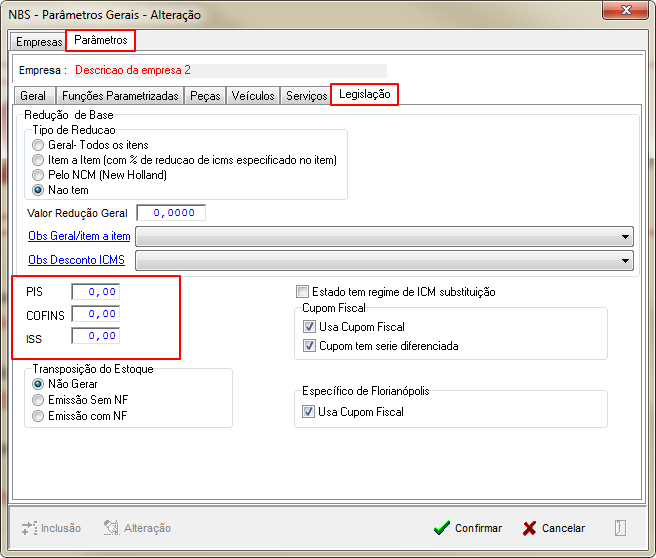Parâmetros Gerais 1 - Legislação: mudanças entre as edições
Ir para navegação
Ir para pesquisar
(Criou página com ''''Retornar para à''' Página principal > Soluções Client Server > TABELAS > Parâmetros Gerais 1 '''- Legislação''' ---- == Conc...') |
Sem resumo de edição |
||
| (4 revisões intermediárias pelo mesmo usuário não estão sendo mostradas) | |||
| Linha 1: | Linha 1: | ||
'''Retornar para à''' [[Página principal]] > [[Soluções NBS|Soluções Client Server]] > [[TABELAS]] > [[Parâmetros Gerais 1]] '''- Legislação''' | '''Retornar para à''' [[Página principal]] > [[Soluções NBS|Soluções Client Server]] > [[TABELAS]] > [[Parâmetros Gerais 1]] '''- Legislação''' | ||
---- | ---- | ||
<!--------------------------------------------------------------> | |||
<!-- BEGIN Voltar ao Topo - Este Código Abaixo Cria um Botão Voltar para o Topo. O Link da ancora deve ser o id da página onde colocarmos o código--> | |||
<div class="noprint botao-voltar-topo" style="position: fixed;bottom: 15px;right: 15px;padding: 0;margin: 0;"> | |||
[[Arquivo:Seta-topo.png|link=#firstHeading|]] | |||
</div> | |||
<!-- END Voltar ao Topo--> | |||
<!--------------------------------------------------------------> | |||
== Conceito == | == Conceito == | ||
Será exibido os parâmetros iniciais para a área de Legislação. | Será exibido os parâmetros iniciais para a área de Legislação. | ||
| Linha 8: | Linha 14: | ||
== Tela Principal - Guia Legislação == | == Tela Principal - Guia Legislação == | ||
{| class="wikitable" | {| class="wikitable" | ||
| | |[[Arquivo:Tabelas - Parametros Gerais 1 - Legislacao.png|semmoldura|656x656px]] | ||
|O sistema irá exibir todos os parâmetros vinculados à categoria de Legislação, conforme figura identificada ao lado. | |O sistema irá exibir todos os parâmetros vinculados à categoria de Legislação, conforme figura identificada ao lado. | ||
|} | |} | ||
| Linha 15: | Linha 21: | ||
== Parâmetros da Guia == | == Parâmetros da Guia == | ||
Os parâmetros vinculados à Aba Legislação serão exibidos abaixo. | Os parâmetros vinculados à Aba Legislação serão exibidos abaixo. | ||
Os Parâmetros para ''' | Os Parâmetros para '''Redução de Base''' são: | ||
* | * Tipos de Redução | ||
Os Parâmetros para ''' | * Valor Redução Geral ___ | ||
* | * Obs Geral/Item a Item | ||
Os Parâmetros para ''' | * Obs Desconto ICMS | ||
* | * Impostos | ||
* Transposição do Estoque | |||
* Estado tem regime de ICM Substituição | |||
Os Parâmetros para '''Cupom Fiscal''' são: | |||
* Usa Cupom Fiscal | |||
* Cupom tem série diferenciada | |||
Os Parâmetros para '''Específico de Florianópolis''' são: | |||
* Usa Cupom Fiscal | |||
Abaixo, iremos dar uma breve explicação da sua utilização. | Abaixo, iremos dar uma breve explicação da sua utilização. | ||
---- | ---- | ||
=== | == Parâmetros '''Redução de Base''' == | ||
=== Tipos de Redução === | |||
{| class="wikitable" | |||
|[[Arquivo:Tabelas - Parametros Gerais 1 - Legislacao - Parametro Tipo de Reducao.png|semmoldura|656x656px]] | |||
|Para ativar o parâmetro o usuário irá: | |||
* Irá Clicar no botão Alteração, para que o sistema habilite a alteração na página; | |||
* Selecione uma das opções: | |||
** Geral - Todos os itens; | |||
** Item a Item (com % de redução de ICMS especificado no item) | |||
** Pelo NCM (New Holland) | |||
** Não tem; | |||
* Clicar no botão Confirmar; | |||
** Ao clicar no botão, o sistema irá salvar as alterações efetuadas; | |||
|} | |||
---- | |||
=== Valor Redução Geral ___ === | |||
{| class="wikitable" | |||
|[[Arquivo:Tabelas - Parametros Gerais 1 - Legislacao - Parametro TValor Reducao Geral xxx.png|semmoldura|656x656px]] | |||
|Para ativar o parâmetro o usuário irá: | |||
* Irá Clicar no botão Alteração, para que o sistema habilite a alteração na página; | |||
* No campo digitável informe o valor para a redução geral; | |||
* Clicar no botão Confirmar; | |||
** Ao clicar no botão, o sistema irá salvar as alterações efetuadas; | |||
|} | |||
---- | |||
=== Obs Geral/Item a Item === | |||
{| class="wikitable" | |||
|[[Arquivo:Tabelas - Parametros Gerais 1 - Legislacao - Parametro Obs Geral-Item a Item.png|semmoldura|656x656px]] | |||
|Para ativar o parâmetro o usuário irá: | |||
* Irá Clicar no botão Alteração, para que o sistema habilite a alteração na página; | |||
* Selecione a Observação geral, dentre as opções cadastradas; | |||
* Clicar no botão Confirmar; | |||
** Ao clicar no botão, o sistema irá salvar as alterações efetuadas; | |||
|} | |||
---- | |||
=== Obs Desconto ICMS === | |||
{| class="wikitable" | {| class="wikitable" | ||
| | |[[Arquivo:Tabelas - Parametros Gerais 1 - Legislacao - Parametro Obs Desconto ICMS.png|semmoldura|656x656px]] | ||
|Para ativar o parâmetro o usuário irá: | |Para ativar o parâmetro o usuário irá: | ||
* Irá Clicar no botão Alteração, para que o sistema habilite a alteração na página; | * Irá Clicar no botão Alteração, para que o sistema habilite a alteração na página; | ||
* | * Selecione a Observação para desconto no ICMS, dentre as opções cadastradas; | ||
* Clicar no botão Confirmar; | * Clicar no botão Confirmar; | ||
** Ao clicar no botão, o sistema irá salvar as alterações efetuadas; | ** Ao clicar no botão, o sistema irá salvar as alterações efetuadas; | ||
|} | |} | ||
---- | ---- | ||
=== | === Impostos === | ||
{| class="wikitable" | {| class="wikitable" | ||
| | |[[Arquivo:Tabelas - Parametros Gerais 1 - Legislacao - Parametro Impostos.png|semmoldura|656x656px]] | ||
|Para ativar o parâmetro o usuário irá: | |Para ativar o parâmetro o usuário irá: | ||
* Irá Clicar no botão Alteração, para que o sistema habilite a alteração na página; | * Irá Clicar no botão Alteração, para que o sistema habilite a alteração na página; | ||
* | * Informe o percentual (%) para os seguintes impostos: | ||
* | ** PIS; | ||
** COFINS; | |||
** ISS; | |||
* Clicar no botão Confirmar; | * Clicar no botão Confirmar; | ||
** Ao clicar no botão, o sistema irá salvar as alterações efetuadas; | ** Ao clicar no botão, o sistema irá salvar as alterações efetuadas; | ||
|} | |} | ||
---- | ---- | ||
=== | === Transposição do Estoque === | ||
{| class="wikitable" | {| class="wikitable" | ||
| | |[[Arquivo:Tabelas - Parametros Gerais 1 - Legislacao - Parametro Transposicao do Estoque.png|semmoldura|656x656px]] | ||
|Para ativar o parâmetro o usuário irá: | |Para ativar o parâmetro o usuário irá: | ||
* Irá Clicar no botão Alteração, para que o sistema habilite a alteração na página; | * Irá Clicar no botão Alteração, para que o sistema habilite a alteração na página; | ||
* | * Selecione uma das opções: | ||
** Não Gerar; | |||
** Emissão Sem NF; | |||
** Emissão Com NF; | |||
* Clicar no botão Confirmar; | * Clicar no botão Confirmar; | ||
** Ao clicar no botão, o sistema irá salvar as alterações efetuadas; | ** Ao clicar no botão, o sistema irá salvar as alterações efetuadas; | ||
| Linha 66: | Linha 116: | ||
---- | ---- | ||
=== | === Estado tem regime de ICM Substituição === | ||
{| class="wikitable" | {| class="wikitable" | ||
| | |[[Arquivo:Tabelas - Parametros Gerais 1 - Legislacao - Parametro Estado tem regime de ICM Substituicao.png|semmoldura|656x656px]] | ||
|Para ativar o parâmetro o usuário irá: | |Para ativar o parâmetro o usuário irá: | ||
* Irá Clicar no botão Alteração, para que o sistema habilite a alteração na página; | * Irá Clicar no botão Alteração, para que o sistema habilite a alteração na página; | ||
* | * Ativar o parâmetro; | ||
* Clicar no botão Confirmar; | * Clicar no botão Confirmar; | ||
** Ao clicar no botão, o sistema irá salvar as alterações efetuadas; | ** Ao clicar no botão, o sistema irá salvar as alterações efetuadas; | ||
| Linha 77: | Linha 127: | ||
---- | ---- | ||
=== | == Parâmetros '''Cupom Fiscal''' == | ||
=== Usa Cupom Fiscal === | |||
{| class="wikitable" | {| class="wikitable" | ||
| | |[[Arquivo:Tabelas - Parametros Gerais 1 - Legislacao - Parametro Cupom Fiscal-Usa Cupom Fiscal.png|semmoldura|656x656px]] | ||
|Para ativar o parâmetro o usuário irá: | |Para ativar o parâmetro o usuário irá: | ||
* Irá Clicar no botão Alteração, para que o sistema habilite a alteração na página; | * Irá Clicar no botão Alteração, para que o sistema habilite a alteração na página; | ||
| Linha 88: | Linha 140: | ||
---- | ---- | ||
=== | === Cupom tem série diferenciada === | ||
{| class="wikitable" | |||
|[[Arquivo:Tabelas - Parametros Gerais 1 - Legislacao - Parametro Cupom Fiscal-Cupom tem serie diferenciada.png|semmoldura|656x656px]] | |||
|Para ativar o parâmetro o usuário irá: | |||
* Irá Clicar no botão Alteração, para que o sistema habilite a alteração na página; | |||
* Ativar o parâmetro; | |||
* Clicar no botão Confirmar; | |||
** Ao clicar no botão, o sistema irá salvar as alterações efetuadas; | |||
|} | |||
---- | |||
== Parâmetros '''Específico de Florianópolis''' == | |||
=== Usa Cupom Fiscal === | |||
{| class="wikitable" | |||
|[[Arquivo:Tabelas - Parametros Gerais 1 - Legislacao - Parametro Especifico de Florianopolis.png|semmoldura|656x656px]] | |||
|Para ativar o parâmetro o usuário irá: | |||
* Irá Clicar no botão Alteração, para que o sistema habilite a alteração na página; | |||
* Ativar o parâmetro; | |||
* Clicar no botão Confirmar; | |||
** Ao clicar no botão, o sistema irá salvar as alterações efetuadas; | |||
|} | |||
----'''Retornar para à''' [[Página principal]] > [[Soluções NBS|Soluções Client Server]] > [[TABELAS]] > [[Parâmetros Gerais 1]] '''- Legislação''' | ----'''Retornar para à''' [[Página principal]] > [[Soluções NBS|Soluções Client Server]] > [[TABELAS]] > [[Parâmetros Gerais 1]] '''- Legislação''' | ||
Edição atual tal como às 19h38min de 19 de julho de 2021
Retornar para à Página principal > Soluções Client Server > TABELAS > Parâmetros Gerais 1 - Legislação
Conceito
Será exibido os parâmetros iniciais para a área de Legislação.
Tela Principal - Guia Legislação
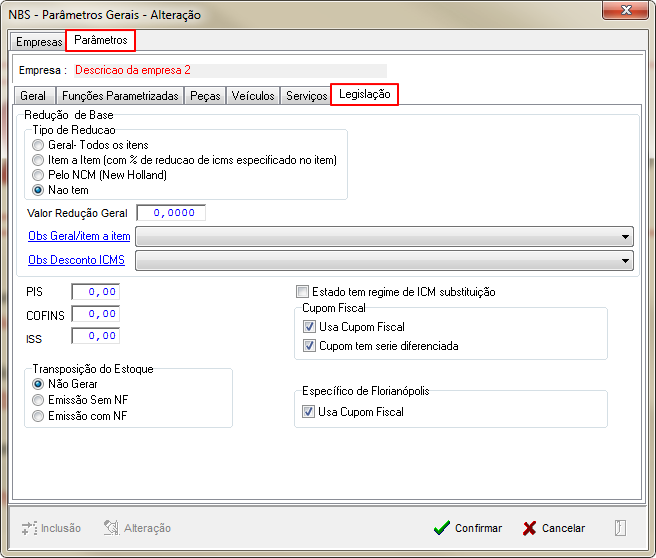
|
O sistema irá exibir todos os parâmetros vinculados à categoria de Legislação, conforme figura identificada ao lado. |
Parâmetros da Guia
Os parâmetros vinculados à Aba Legislação serão exibidos abaixo.
Os Parâmetros para Redução de Base são:
- Tipos de Redução
- Valor Redução Geral ___
- Obs Geral/Item a Item
- Obs Desconto ICMS
- Impostos
- Transposição do Estoque
- Estado tem regime de ICM Substituição
Os Parâmetros para Cupom Fiscal são:
- Usa Cupom Fiscal
- Cupom tem série diferenciada
Os Parâmetros para Específico de Florianópolis são:
- Usa Cupom Fiscal
Abaixo, iremos dar uma breve explicação da sua utilização.
Parâmetros Redução de Base
Tipos de Redução
Valor Redução Geral ___
Obs Geral/Item a Item
Obs Desconto ICMS
Impostos
Transposição do Estoque
Estado tem regime de ICM Substituição
Parâmetros Cupom Fiscal
Usa Cupom Fiscal
Cupom tem série diferenciada
Parâmetros Específico de Florianópolis
Usa Cupom Fiscal
Retornar para à Página principal > Soluções Client Server > TABELAS > Parâmetros Gerais 1 - Legislação